Win10安装Ubuntu子系统(WSL)
一:设置子系统环境
关闭所有运行的程序,打开 控制面板→卸载程序→启用或关闭windows功能→勾选上适用于Linux的windows子系统 ,然后确定,完成会提示重启电脑,确定重启,等重启电脑后在操作。

安装Ubuntu子系统
打开Windows10应用商店,搜索ubuntu,然后选择版本,然后点击获取安装。
默认第一个是最新的系统,后面两个是指定系统版本的.按自己需求选择.
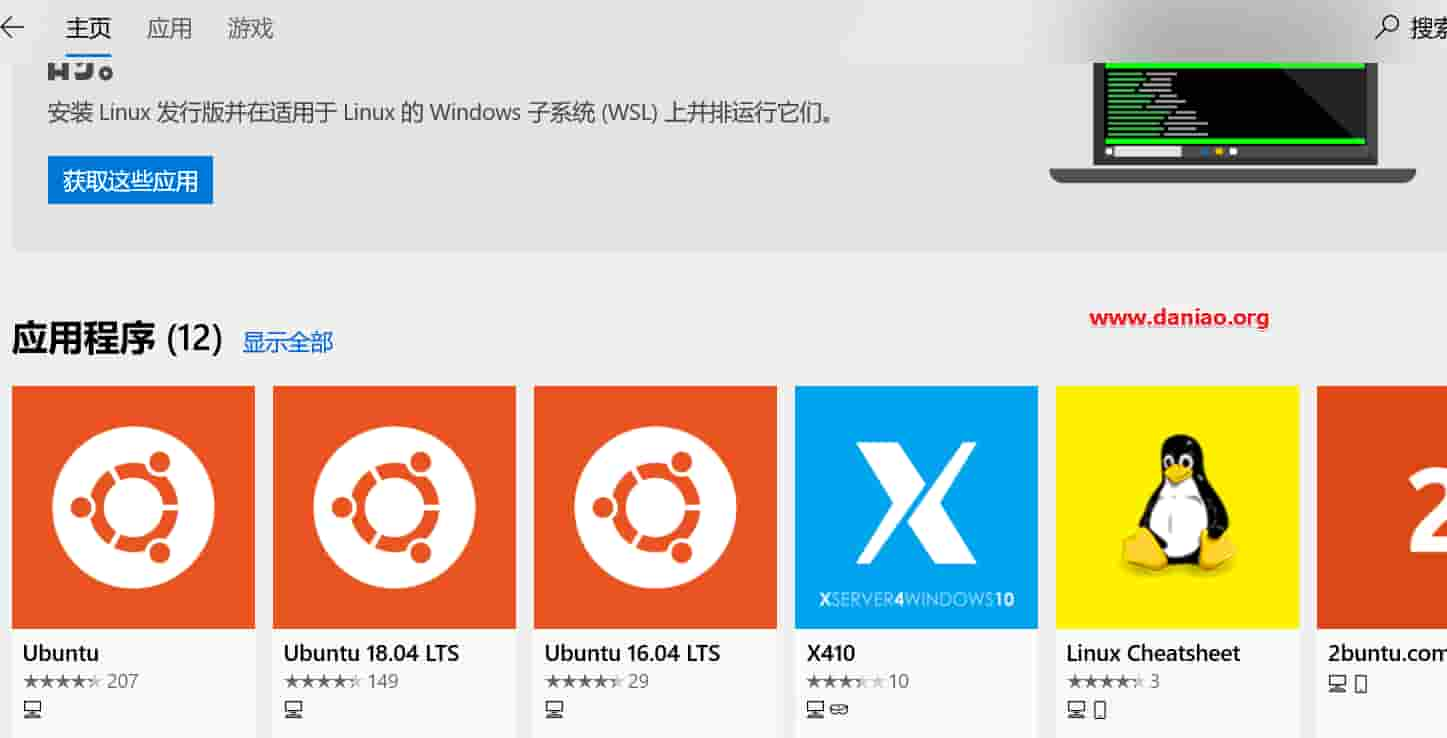
安装完成后在开始菜单点击打开运行Ubuntu即可
打开之后会提示你开始安装,你需要等待一点时间,安装过程也有点慢。
安装好之后,会提示输入用户名和密码,Linux中输入密码是看不到的,所以你不要紧张,正常输入即可。
更换阿里云镜像源
输入命令,安装nano编辑器
sudo apt-get install nano
修改源文件
sudo nano /etc/apt/sources.list
我们通过nano进入sources.list文件之后,把里面的源都用#禁止掉,或者全部删除,用以下阿里的源来代替:
deb http://mirrors.aliyun.com/ubuntu/ bionic main restricted universe multiverse
deb-src http://mirrors.aliyun.com/ubuntu/ bionic main restricted universe multiverse
deb http://mirrors.aliyun.com/ubuntu/ bionic-security main restricted universe multiverse
deb-src http://mirrors.aliyun.com/ubuntu/ bionic-security main restricted universe multiverse
deb http://mirrors.aliyun.com/ubuntu/ bionic-updates main restricted universe multiverse
deb-src http://mirrors.aliyun.com/ubuntu/ bionic-updates main restricted universe multiverse
deb http://mirrors.aliyun.com/ubuntu/ bionic-proposed main restricted universe multiverse
deb-src http://mirrors.aliyun.com/ubuntu/ bionic-proposed main restricted universe multiverse
deb http://mirrors.aliyun.com/ubuntu/ bionic-backports main restricted universe multiverse
deb-src http://mirrors.aliyun.com/ubuntu/ bionic-backports main restricted universe multiverse
粘贴好 然后Ctrl+O(保存),按回车,再Ctrl+X(退出)。这就是nano命令,不会的搜索教程,保存退出.
输入更新源列表命令:
sudo apt-get update
升级已安装软件
sudo apt-get upgrade
等待安装完成即可
Win10安装Ubuntu子系统(WSL)的更多相关文章
- Win10安装Ubuntu子系统
相信我,这是最后一次折腾系统了qaq,以后一定开始认真用Linux编程 跟的一个博客安装,传送门:Win10安装Ubuntu子系统及图形化界面详细教程 文章是2019的,加上我装的是Ubuntu 20 ...
- Win10安装Ubuntu子系统教程(附安装图形化界面)
一.启用“适用于Linux的Windows子系统” 通过Win10任务栏中的Cortana搜索框搜索打开“启用或关闭Windows功能”,向下滚动列表,即可看到“适用于Linux的Windows子系统 ...
- win10安装ubuntu子系统配置
# 更改apt源 cat > /etc/apt/sources.list <<'END' #阿里云 deb http://mirrors.aliyun.com/ubuntu/ tru ...
- win10安装ubuntu子系统和图形界面
子系统可以很方便的调用windows的文件(在/mnt里就有各个盘),也可以在windows里用VScode编辑linux的文件.还是很方便的.也可以切出去用QQ微信. 安装子系统参考教程:https ...
- win10安装linux子系统(wsl)
win10安装linux子系统(wsl) 1.打开Microsoft Store 方式一:在电脑左下角打开 方式二:在电脑左下角的搜索里里输入Microsoft Store 打开Microsoft S ...
- 开启win10下Ubuntu子系统的SSH服务 并设置为开机启动
Win10中安装Ubuntu子系统后默认是没有开启SSH服务的,需要手动配置开启, 1.先通过 bash 进入子系统修改配置 vi /etc/ssh/sshd_config 备注 输入i 表示键入, ...
- Win10 安装 Linux 子系统
Win10 安装 Linux 子系统 因为最近要使用Linux搭服务器,但是用远程的话延迟很烦,用双系统切换很麻烦,用虚拟机又会有点卡,刚好Windows10最近更新了正式版的WSL(windows下 ...
- 开启win10下Ubuntu子系统的SSH服务
原文:开启win10下Ubuntu子系统的SSH服务 版权声明:本文为博主原创文章,未经博主允许不得转载. http://blog.csdn.net/zhouzme https://blog.csdn ...
- 系统 (一) Windows10安装Ubuntu子系统
前言 本文将基于 Windows10专业版 安装 Ubuntu子系统 1.控制面板 -> 程序 -> 选择启用或关闭Windows功能 -> 勾上 适用Linux的Windwos子系 ...
随机推荐
- Java基础:常用基础dos命令
打开cmd的方式1.开始+系统+命令提示符2.win键+R 输入cmd 打开控制台3.在任意的文件夹下,按住shift键+鼠标右键点击,在此处打开命令提示行4.在资源管理器的地址栏前面加上cmd路径 ...
- Apache配置 4.访问日志
(1)介绍 访问日志作用很大,不仅可以记录网站的访问情况,还可以在网站有异常发生时帮助我们定位问题. (2)配置 # vi /usr/local/apache2.4/conf/extra/httpd- ...
- 003-try-catch-finally-return执行顺序问题
一.try-catch-finally-return执行顺序问题 0.原始执行顺序 try - > finally try -> catch -> finally 1.try cat ...
- Vue.js 学习笔记之七:使用现有组件
5.3 使用现有组件 在之前的五个实验中,我们所演示的基本都是如何构建自定义组件的方法,但在具体开发实践中,并非项目中所有的组件都是需要程序员们自己动手来创建的.毕竟在程序设计领域,"不要重 ...
- JSP配置虚拟路径及虚拟主机
1.tomact解压后目录 bin:可执行文件(startup.bat shutdown.bat) conf:配置文件(server.xml) lib:tomcat以来的jar文件 log:日志文 ...
- Spring Cloud 升级之路 - 2020.0.x - 2. 使用 Undertow 作为我们的 Web 服务容器
本项目代码地址:https://github.com/HashZhang/spring-cloud-scaffold/tree/master/spring-cloud-iiford 在我们的项目中,我 ...
- 一文带大家彻底搞懂Hystrix!
前言? Netflix Hystrix断路器是什么? Netflix Hystrix是SOA/微服务架构中提供服务隔离.熔断.降级机制的工具/框架.Netflix Hystrix是断路器的一种实现,用 ...
- nacos下载慢吗?来这里
https://gitee.com/soul_PreCoder/springcloudalibab/repository/archive/master.zip
- sql注入之超详细sqlmap使用攻略
0x00 前言 干过sql注入的小伙伴们一定听说过sqlmap的大名,但是面对一些特殊情况,sqlmap也不一定"好使",这里的"好使"并不是真正不好使的意思, ...
- BUAAOO第二单元代码分析
第一次作业 设计思路与感想 第一次作业是要求有捎带的电梯实现, 第一次作业是花费的时间比较长的一次,花费了很多的时间去思考架构的问题.起初是想要搞三个线程的:输入线程,调度器线程和电梯线程,想要搞一个 ...
